Echo(エコー)とは
Echo(エコー)は、ディレイタイムを常にプロジェクトテンポに同期させる、シンプルなエコーエフェクトになります。
曲のテンポと、Echo(エコー)のテンポが合ったものをすばやく作成できるのが特徴です。
カラオケなどでもエコー機能がありますが、ディレイとリバーブを合わせたものがエコーなどと表現されることがあります。
ディレイの基礎が知りたい方は、『ディレイの知識』を確認して下さい。
Logic Proのディレイエフェクトでは、Echo(エコー)の他に以下のエフェクトプラグインがあります。
気になる方は、各エフェクトの使い方を確認してみて下さい。
Delay
それでは、Echo(エコー)の使い方について解説していきたいと思います。
Echo(エコー)の使い方
Echo(エコー)は、Logic Proに標準で付いているプラグインエフェクトです。基本的には、標準で付いているEcho(エコー)でも、十分クオリティの高い曲は作れますので、有料のプラグインを買う必要はあまりありません。
まずは、Logic Pro付属のEcho(エコー)を使いこなし、基礎力を身につけた上で、機能が足りない場合に有料プラグインを買えばいいのではないでしょうか。
開き方は、『Delay』→『Echo』で選択しプラグインをセットします。
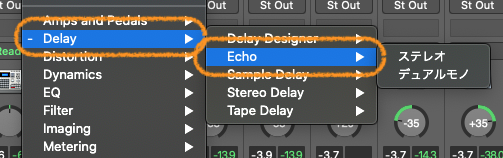
これでEcho(エコー)を設定できるようになります。
それではEcho(エコー)での各パラメーターを確認していきます。
Logic Proでのエフェクト画面では、共通のパラメータがついています。
どのエフェクトでも使い方は同じですので、『エフェクトを使う時の共通のパラメータ』を参照してください。
Echo(エコー)の各パラメータ
Dry(ドライ)のパラメータを変更する
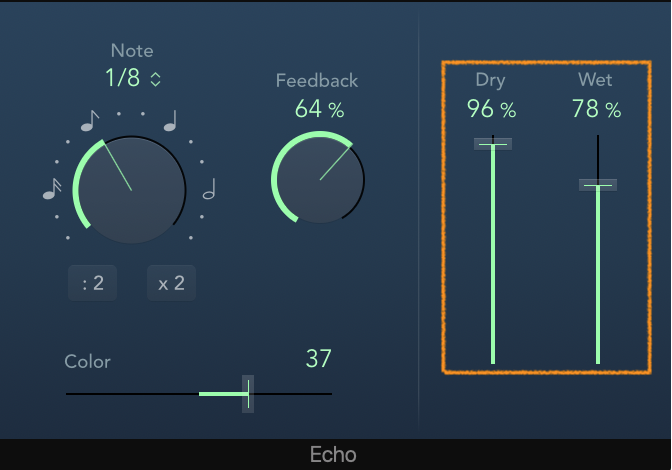
Dry(ドライ)とは、原音(オリジナル音)を0〜100パーセントの値で決めます。
数値を上げるほど原音の量が多くなります。
Wet(ウェット)のパラメータを変更する
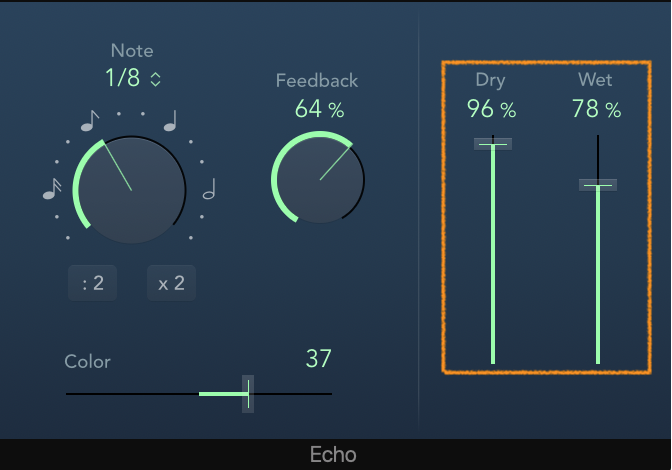
Wet(ウェット)とは、エフェクトの信号を0〜100パーセントで設定し、エフェクト音をどのくらいの量にするかを決めます。
ウェット量を上げれば上げるほど、エフェクトのかかる量が多くなります。
ドライの量とウェットの量で調整し混ぜていきます。
バスセンドでディレイ関係のプラグインを挿入している場合は、Dryを0%とし、Wet100%で使用するのが一般的です。
ただ、違う効果を狙うのであれば、設定に決まりはありませんので、ご自由に設定してくださいね。
Note(ノート)の設定
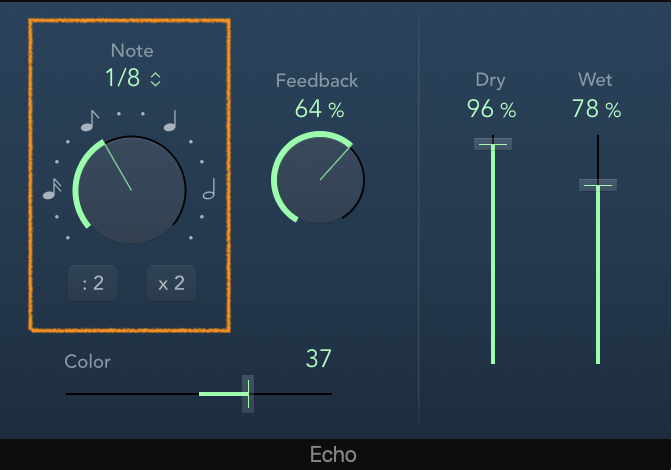
Note(ノート)でプロジェクトのテンポに基づいて、音符の継続時間のディレイタイムを選択します。
自分の好みで、どのテンポタイムにするかは選んでください。
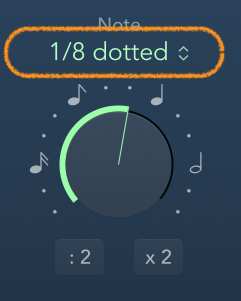
Dotted(ドッティド)は付点のことで、画像の音符を読むと付点8分音符ということになります。
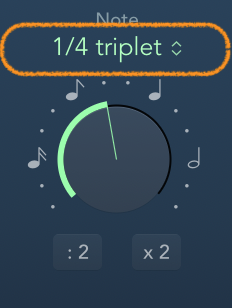
Triplet(トリプレット)は、三連符のことで、1/4三連符になります。

Noteツマミの下に『:2』と『x2』ボタンがありますが、これは現在のディレイタイムを半分にしたり倍にしたりすることができるボタンになります。
Feedback(フィードバック)の設定
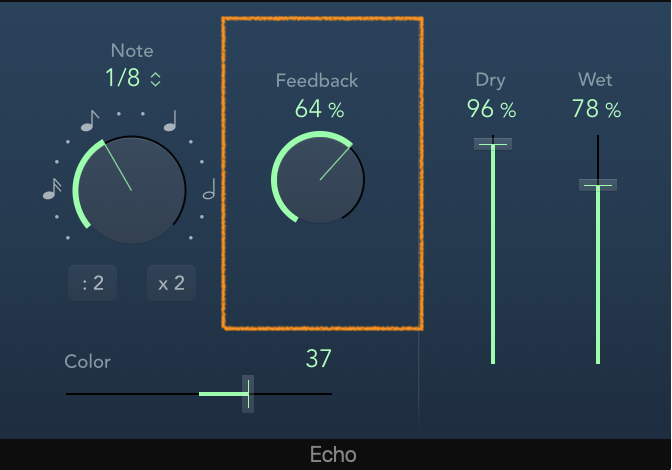
Feedback(フィードバック)の設定では、ディレイエフェクトの原音に対するリピートの割合を設定します。
0%に設定するとリピートはなくなります。
Color(音色)の設定
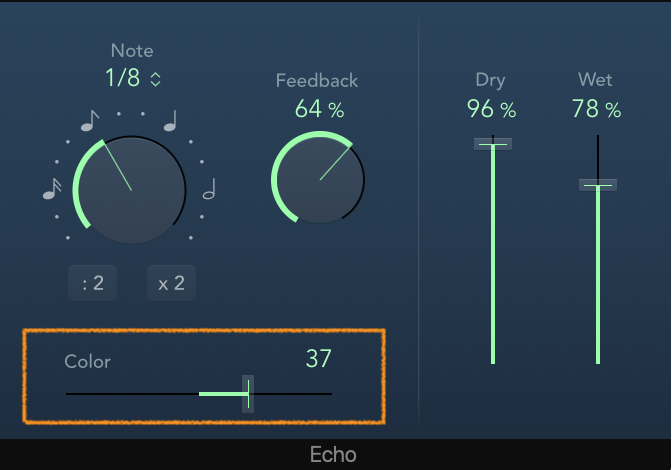
Color(音色)の設定をします。スライドバーで調整し、ディレイ信号のハーモニック量を設定します。
数値を下げるほど低音のエコーが聞こえるようになり、数値を上げるほど高音のエコーが聞こえるようになります。
マイナス100(-100)の値でエコーはなくなり、数値を上げるごとにエコーが低音から高音まで変化して、かかるイメージです。
Logic Pro Echo(エコー)の使い方まとめ
ディレイを使うことで、楽曲に奥行きを付け加えたり、楽器をやボーカルを引き立たせることができます。
ディレイは色々なタイプがあるので、その時々に使い方を変えて、ディレイを自身の楽曲に取り入れてみては以下かがでしょうか?
エフェクトを操作するのにMIDIコントローラーーを使うと快適に各パラメータを動かせるようになります。
マウスでも動かすことができますが、MIDIコントローラーで動かす方が効率がいいです。
作業の効率を考えて、DTM生活を楽しんでください。
それではまた。
MIDIコントローラー
Recent Posts

























